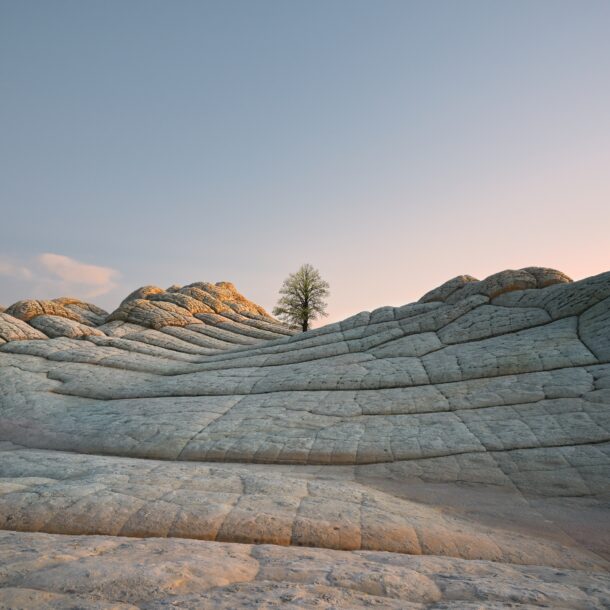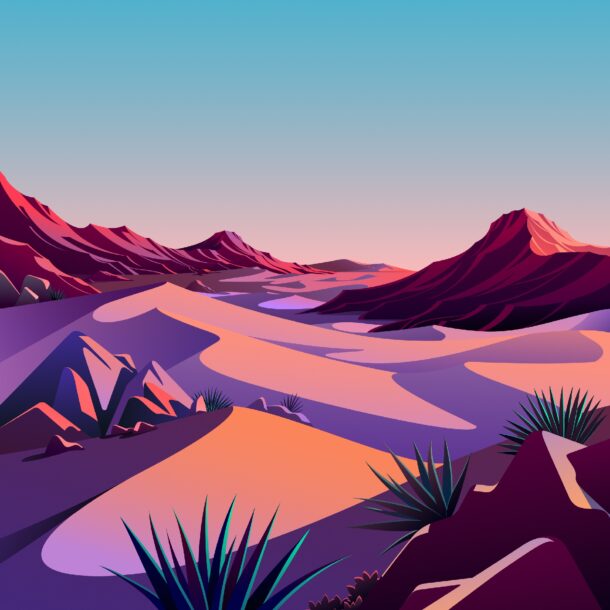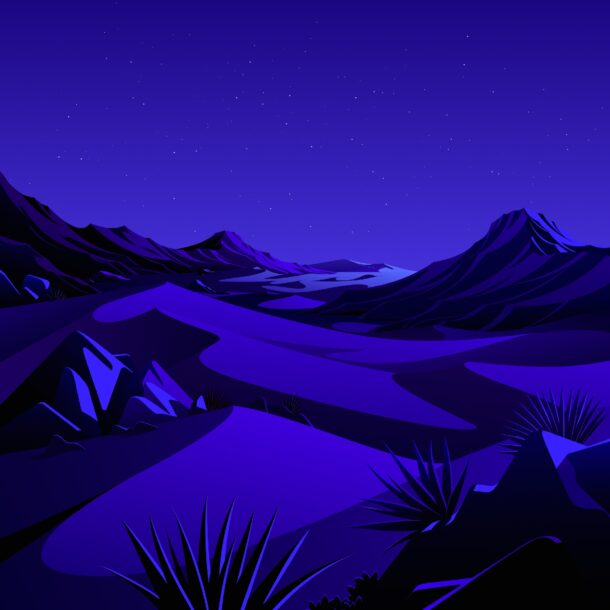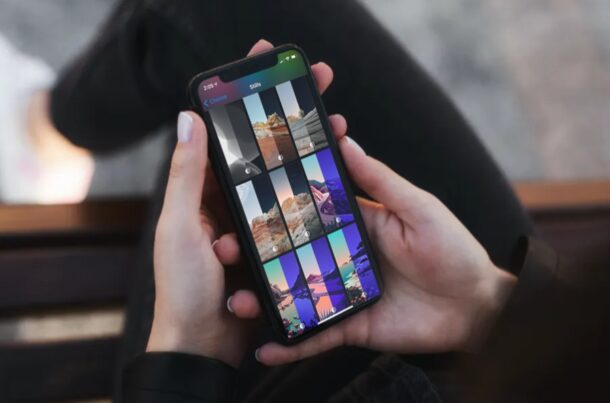
In genere, Apple rilascia un nuovo set di sfondi predefiniti con le principali versioni del software di sistema, come puoi ottenere con sfondi iOS 14 predefiniti. Ma occasionalmente Apple ci sorprende e introduce anche nuovi sfondi con aggiornamenti software provvisori, e in questo caso puoi trovare sfondi aggiuntivi in iOS 14 introdotti con iOS 14.2 fino a iOS 14.7.
Troverete una varietà di sfondi tra cui scene disegnate ispirate agli ambienti della California, tra cui una spiaggia, un deserto, un ruscello di montagna e una strada costiera, e troverete anche sfondi di fotografie del deserto.
Anche se questi sfondi sono forniti in bundle con l’aggiornamento iOS 14.2 e versioni successive, non devi necessariamente aggiornare il tuo iPhone per utilizzare e goderti questi sfondi. Poiché gli sfondi sono solo file di immagine, puoi tecnicamente impostarli come sfondo sul tuo smartphone Android, PC Windows o sfondo desktop Mac. Anche se puoi provarli su qualsiasi dispositivo, tieni presente che questi sfondi sono progettati per i display degli smartphone in termini di risoluzione.
Mettere le mani su uno di questi sfondi non è così difficile come potresti pensare, poiché li abbiamo reperiti per te in piena risoluzione. Pertanto, indipendentemente dal modello di iPhone che possiedi, questi sfondi sono abbastanza buoni da riempire l’intero schermo senza alcun degrado della qualità dell’immagine.
Ci sono 16 nuovi sfondi inclusi nella nuova collezione, contando entrambe le varianti della modalità Dark e Light, che è molto di più dei 6 sfondi che sono stati resi disponibili con la versione di iOS 14.
Tocca o fai clic su una delle immagini sottostanti o aprile in una nuova scheda per accedere ai file immagine alla massima risoluzione. Se utilizzi un iPhone, premi semplicemente a lungo sull’immagine e scegli”Aggiungi a foto”per salvarla nella tua libreria di foto. Una volta nella tua libreria di foto, puoi impostare facilmente l’immagine come sfondo dello sfondo premendo il pulsante Condividi e scegliendo di impostare l’immagine come immagine di sfondo.
That’s all of them. Now, you can use these images as wallpapers on any of your devices, even if it’s an iPhone that no longer receives updates from Apple.
After saving one of these pictures in your Photo library, you’ll need to manually set it as the default wallpaper on your iPhone, which is pretty simple and straightforward. You can choose to set the picture as either the home screen wallpaper or lock screen wallpaper or both, depending on your preference.
You may have been quick to notice that each wallpaper has its identical variant, except for the fact that one is just darker than the other. In this case, the first two wallpapers are a pair, the second two are another pair, and so on. This is because iOS and iPadOS automatically shifts the wallpaper based on the appearance that’s set on your iPhone.
It’s worth pointing out that you won’t be able to access that nifty wallpaper changing feature since you downloaded these image files manually to your device, to get that changing effect you have to use the wallpapers as they are stock in the operating system. However, on the brighter side, you can set any of these images as your wallpaper regardless of whether you’re using Dark mode or Light mode. This isn’t possible by default on iPhones as you can only use the wallpaper that matches the appearance.
If you’re a Mac user, this feature might seem quite similar to the dynamic wallpapers on macOS, but unlike macOS systems, the wallpapers don’t gradually shift depending on the time of the day..
We’d like to really appreciate 9to5Mac for uncovering the high-resolution image files.
What do you think of these wallpapers? Whether you enjoyed using these images as wallpapers, or if they aren’t your cup of tea, don’t forget to browse through our large wallpaper collection that we’ve built up over the past decade.